win7软键盘怎么打开?WIN7电脑中打开“软键盘”使用的两种方法
2019-03-18 10:05:33
来源:
互联网
许多小伙伴经常会遇到一些突发的状况,如键盘进水,键盘出故障没办法输入,这个时候我们就可以打开软键盘暂代。那么,win7电脑软键盘怎么调出来?在WIN7系统中,要如何打开“软键盘”呢?今天小编就来跟大家分享一下win7电脑中开启软键盘使用的两种方法,具体操作方法如下:
WIN7电脑中打开“软键盘”的方法/步骤
第一种方法,点击【开始】菜单,点击【运行】;
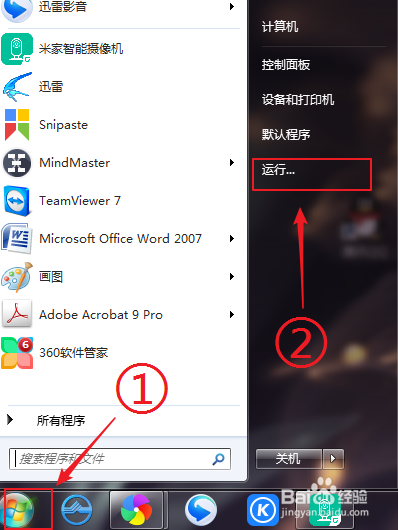
在运行框中输入"OSK",点击【确定】;
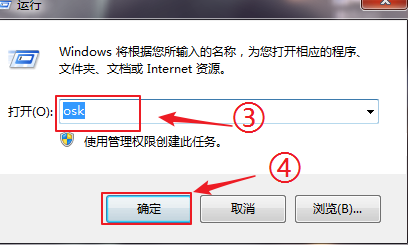
你会发现“软键盘”就弹出来了;
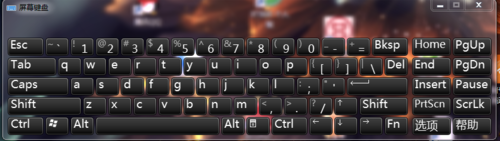
第二种方法,点击【开始】菜单,打开控制面板
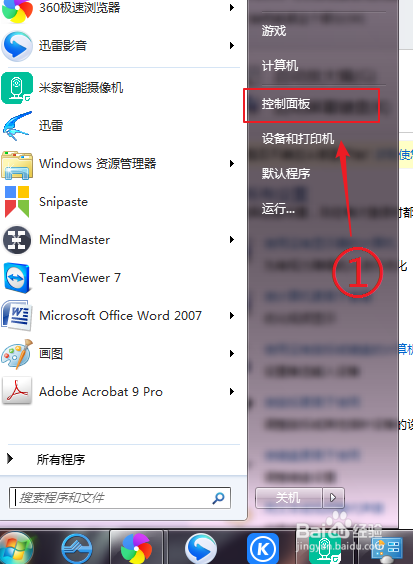
查看方式中,选择【类别】,然后选择【轻松访问】

在轻松访问页面中,选择【轻松访问中心】
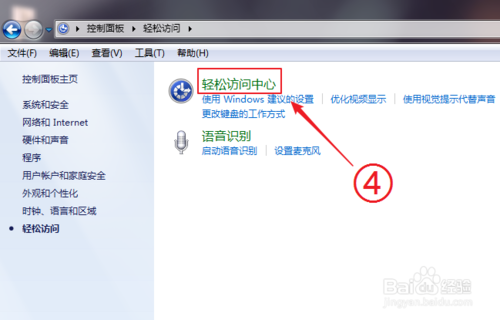
最后,在轻松访问中心中,我们选择【启动屏幕键盘】,就可以打开“软键盘”了。
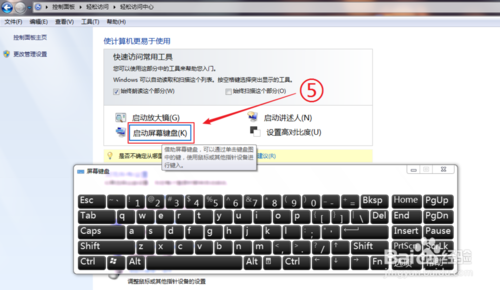
以上就是小编跟大家讲解的WIN7系统中打开“软键盘”的两种方法,可以试试本次的教程教你在win7电脑中开启软键盘使用的方法,希望本次的分享对你有就很多的时候处理键盘的问题。
- Win7电脑查看CPU型号和主频、缓存、接口等参数的方法
- WPS菜单栏隐藏了怎么还原?Win7电脑下WPS菜单栏隐藏了的
- 微软将再次向Win7用户推送升级通知 提示用户升级win10
- Win7电脑驱动器怎么加密?Win7系统给驱动器加密的方法和
- 微软要对Win7下狠手了:2020年后将收取补丁费,每套25美元
- win7系统自带截图快捷键是什么?win7系统自带截图快捷键
- Win7共享打印机设置,WIN7和WIN10系统打印机共享设置教
- intel九代i5-9400F配B365主板电脑配置推荐 预算不足45
- NetMarketShare年报出炉:Win10市场份额正式超越Win7
- Win7系统电脑桌面图标变大而且模糊不清的解决方法







